Konvertera, redigera och komprimera videor/ljud i över 1000 format.
Ultimate guide för att aktivera GPU-acceleration på AnyRec-programvaran
Fastnar din dator alltid när du redigerar eller konverterar videor? Det måste vara väldigt irriterande att inte göra något annat än att bara vänta på buffringen. I det här fallet måste du aktivera GPU-acceleration för att förbättra hastigheten för att bearbeta bilder och ladda programvara. Läs den här artikeln för att lära dig mer om listan över GPU-modeller som stöds av AnyRec-programvaran och de detaljerade stegen för att aktivera GPU-acceleration.
Guidelista
Del 1: Fullständig introduktion till GPU-acceleration Del 2: GPU-modeller som stöder GPU-acceleration på AnyRec-programvara Del 3: Hur man aktiverar GPU-acceleration på Windows/MacDel 1: Fullständig introduktion till GPU-acceleration
GPU, eller Graphic Processing Unit, är en visuell processor som hanterar bildvisningen på dina datorer, mobiltelefoner, spelkonsoler, etc. Den hjälper din enhet att manipulera och ändra minnet för att påskynda skapandet av bilder. Den används alltid för att visa 3D-renderingen i spelen, men den spelar också en viktig roll vid bearbetning av video- och bildprogram, som AnyRec Video Converter.
Att använda GPU-acceleration hjälper din enhet att påskynda arbetet med parallell bearbetning och snabbare körningsalgoritmer som rendering och matrismultiplikation. Med den får du en överlägsen användarupplevelse när du redigerar dina videor, spelar spel eller spela in videor. Nu kan du kontrollera listan över GPU-modeller som stöder GPU-acceleration på din dator.
Del 2: GPU-modeller som stöder GPU-acceleration på AnyRec-programvara
Innan du lär dig hur du aktiverar GPU-acceleration på din dator bör du först kontrollera om din GPU-modell stöder den här funktionen. För att kontrollera GPU-modellen på din Windows kan du gå till appen Inställningar och välja skärmpanelen. Rulla ned för att klicka på knappen Avancerade bildskärmsinställningar, och sedan kan du kontrollera all bildskärmsinformation på din dator.
Här är en lista över GPU-modeller som stöds från tre huvudsakliga GPU-märken, inklusive Intel, NVIDIA och AMD.
| varumärke | Serier | Modellnummer |
Intel  | HD-grafik | Intel HD Graphics 510, 515, 520, 530, 610, 615, 620, 630, 2000, 2500, 3000, 4000, 4200, 4400, 4600, 5300, 50000, 50000, 50000, 50000, 5000. |
| Iris grafik | Intel Iris Graphics 540, 550, 5100, 6100; Intel Iris Pro Graphics 580, 5200, 6200; Intel Iris Plus Graphics 640, 650. | |
NVIDIA NVENC/CUDA  | GeForce | GeForce GT 430, 440, 520, 610, 620, 630, 640, 705, 730, 740; GeForce GTX 460, 465, 470, 480, 570, 580, 590, 650, 660, 670, 680, 690, 750, 760, 770, 780. GeForce RTX 2060, 2070, 2080, 3060, 3070, 3080, 3090. |
| Tesla | Tesla K10, K20, K40, K80, M40, M60, P4, P40, P100, C2075, C2050, C2070. | |
| Quadro | Quadro RTX 4000, 5000, 6000, 8000; Quadro P400, P600, P620, P1000, P2000, P2200, P5000, P6000. | |
AMD APP  | Radeon | Radeon HD 6990, 6970, 6950, 6870, 6850, 6790, 6770, 6750, 6450. |
| ATI Radeon | ATI Radeon HD 890, 4870 X2, 4870, 4850, 4830, 4770, 4600-serien, 4670/4650, 4550, 4300-serien, 5970, 5870 Eyefinity 6, 5800, 5, 5800, 5, 5800, 5, 5800, 0 5450. | |
| AMD Radeon | AMD Radeon HD 6900M-serien, 6800M-serien, 6700M, HD 6600M-serien, 6500M-serien, 6400M-serien, 6300M-serien. | |
| ATI Mobility Radeon | ATI Mobility Radeon HD 5870, 5850, 5830, 5770, 5750, 5730, 5650, 5400-serien(5430/5450/5470), 5450, 5430, 5165-serien, 41450-serien, 41450-serien, 41450-serien, 41450-serien, 41450-serien, 41450-serien, 44850 4300, 560v-serien, 550v-serien, 540v-serien, 530v-serien. |
Du kan också kontrollera GPU-accelerationsmodellerna på de officiella webbplatserna för din GPU. Förutom GPU-accelerationsmodellerna måste du också se till att ditt datorsystem uppfyller minimikraven nedan:
| OS | OS-version | Processor | Ledigt hårddiskutrymme | Bagge |
| Windows | Windows 10/8/7/Vista/XP | > 750MHz Intel eller AMD CPU | > 100 MB | > 256 MB |
| Mac | Mac OS 11, 10.15, 10.14, 10.13, 10.12, 10.11, 10.10, 10.9, 10.8, 10.7. | > 1GHz Intel-processor eller högre | > 100 MB | > 512 MB |
Del 3: Hur man aktiverar GPU-acceleration på Windows/Mac
Om ditt datorsystem och GPU-modeller uppfyller kraven som anges ovan kan du följa stegen nedan för att aktivera GPU-acceleration för att få en smidigare användarupplevelse.
1. För Intel Quick Sync Video på Windows
För Windows-användare kommer detta inlägg att ställa in Intel Quick Sync Video som ett exempel:
Steg 1.Gå till den officiella Microsoft-sidan och ladda ner de senaste Intel-grafikdrivrutinerna på din dator. Högerklicka sedan på det tomma utrymmet på skrivbordet, välj Skärmupplösning alternativet och klicka på Radera knappen för att radera inaktiva videoutgångar.
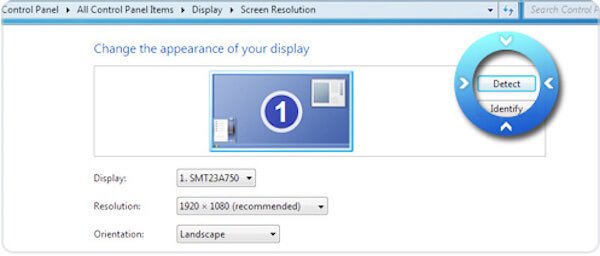
För Windows 10-användare kan du högerklicka på skrivbordet och välja alternativet Bildskärmsinställningar. Scrolla sedan nedåt för att välja knappen Avancerade skärminställningar och klicka på Ta bort ovan knapp.
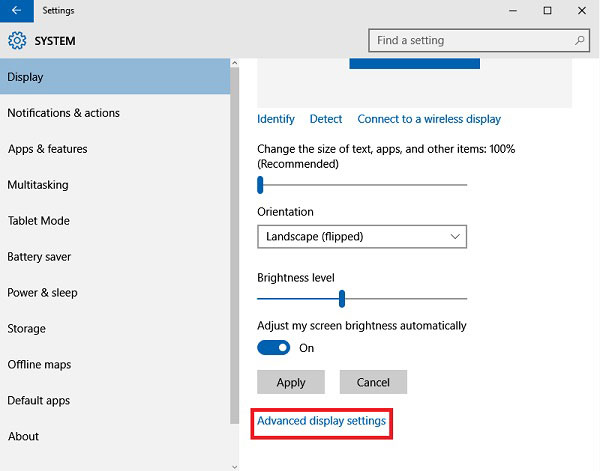
Steg 2.I Display-menyn kan du välja den raderade displayutgången för Intel (R) HD-grafik produktion. Välj sedan Försök att ansluta ändå på: VGA alternativet i Flera skärmar meny. Efter det klickar du på Tillämpa knappen för att spara inställningarna.
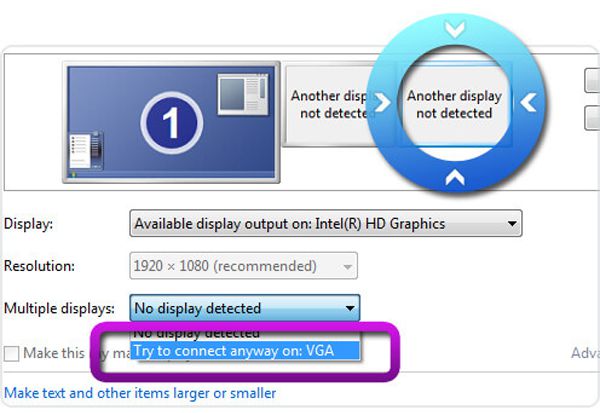
Steg 3.Se till att du väljer huvudskärmen och välj sedan Förläng dessa skärmar från rullgardinsmenyn för Flera skärmar. Klicka sedan på Tillämpa och OK knappar för att starta GPU-acceleration.
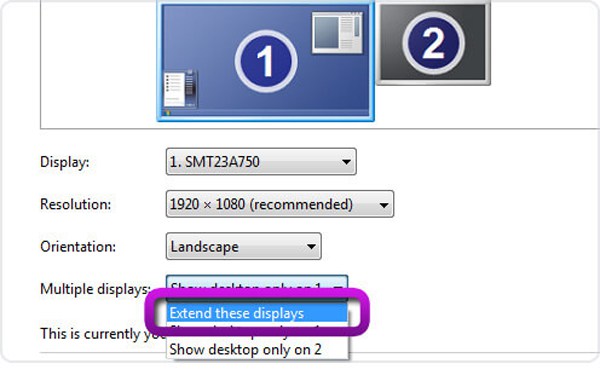
2. Stäng av automatisk grafikväxling på Mac
För att komma åt GPU-accelerationen på Mac kan du välja att stänga av den automatiska grafikväxlingen, vilket kommer att sakta ner bearbetningshastigheten för att skydda ditt batteri. Klicka på Äpple menyn och välj Systeminställningar alternativ. Välj sedan Batteri fliken och avmarkera Automatisk grafikväxling alternativ. På så sätt kan du alltid få den snabbaste hastigheten att springa videoredigerare, omvandlare och spel.
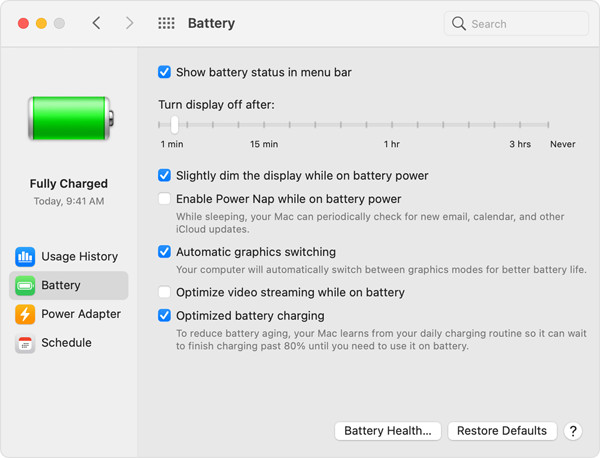
Sedan kan du använda GPU-acceleration på AnyRec Video Converter för att påskynda konverteringsprocessen till 50x. Kör programvaran på din dator och välj Inställningar alternativ från rullgardinsmenyn. I den Allmän fliken kan du markera Aktivera hårdvaruacceleration alternativet och klicka på Föredrar Välj menyn för att välja önskad GPU-acceleration.
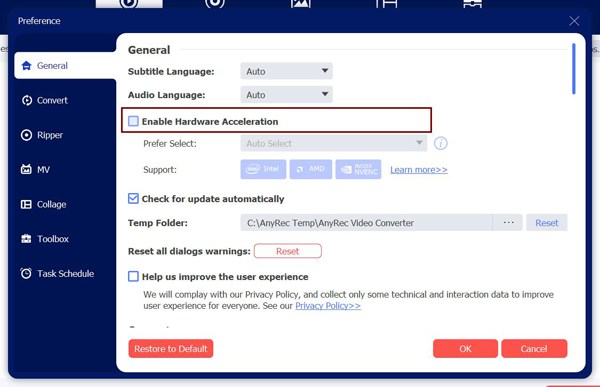

Konvertera vilken fil som helst till 1000+ ljud- och videoformat, inklusive MP4, AVI, WMA, FLAC, etc.
Anpassa videoparametrarna, såsom codec, upplösning, bildhastighet och kvalitet.
Tillhandahåll ytterligare redigeringsverktyg för att beskära, trimma, rotera, slå samman, lägga till effekter och mer.
Förbättra videokvaliteten, öka volymen, skapa 3D-videor och justera videohastigheten enkelt.
100% Säker
100% Säker
Slutsats
Du har lärt dig hur du aktiverar GPU-acceleration på din dator. Det är en viktig funktion som hjälper dig att hantera bilder och videor i snabbare hastighet. AnyRec programvara Stöder även GPU-acceleration för att minska buffringen under redigering, konvertering eller komprimering. Dela detta inlägg med dina vänner som har samma problem nu.
